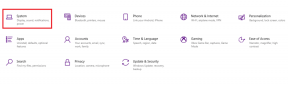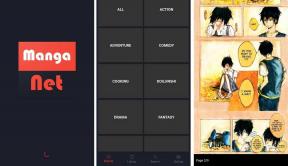메뉴 바에서 음악을 제어하는 4가지 Mac 앱
잡집 / / November 09, 2023
나만큼 Mac에서 음악을 자주 듣는다면 아마도 Mac의 필요성을 인식했을 것입니다. 더욱 접근하기 쉬운 음악 제어. 사운드를 제어하기 위해 활성 앱에서 iTunes 또는 Spotify로 전환해도 문제가 해결되지 않으며 키보드 키 몇 개로는 필요한 모든 기능을 제공하지 못합니다.

대신 메뉴 막대에 음악 컨트롤을 바로 배치해 보세요. 이를 통해 작업 흐름을 방해하지 않고 사용 중인 앱에 관계없이 액세스할 수 있습니다. 한 번의 클릭만으로 재생, 일시 정지, 건너뛰기, 뒤로 가기, 스크러빙 등의 작업을 수행할 수 있습니다. 이를 수행할 수 있는 Mac 앱 4개를 소개합니다.
SkipTunes
SkipTunes는 메뉴 표시줄에서 미니 미디어 플레이어 역할을 합니다. 화려하게 현재 노래의 앨범 아트를 표시합니다. 재생/일시 중지, 앞으로 건너뛰기, 뒤로 이동, 노래 스크러빙, 볼륨 조정 등의 컨트롤을 제공합니다. 아이콘 옆에 있는 메뉴 표시줄 내에서 바로 일시 중지 및 건너뛰기를 활성화할 수도 있습니다. 가장 좋은 점은 iTunes 또는 Spotify와 모두 작동하므로 두 음악 소스 중 하나를 제어할 수 있다는 것입니다.

또한 SkipTunes에는 새 노래가 재생되기 시작하면 제목과 아티스트를 알려주는 푸시 알림이 내장되어 있습니다. 이는 선택 사항이지만 상당히 눈에 띄지 않는 깔끔하고 작은 기능입니다.

SkipTunes 음악 애호가에게는 환상적이지만 $2.99로 이 목록에서 가장 비싼 Mac 앱입니다.
메모:컨트롤+
Controls+는 약간의 멀티 태스커입니다. 메뉴 막대에서 음악을 제어할 수 있을 뿐만 아니라 Mac의 밝기를 조정하고 재생을 시작하는 화면 보호기, 타이머나 스톱워치 등을 설정하세요. 당신이 갈 수 있는 가장 가까운 곳이에요 제어센터가 있는 Mac에서.

음악 컨트롤로는 재생/일시 정지, 앞으로 건너뛰기, 뒤로 가기, 볼륨 조절, 앨범 아트 보기 등이 가능합니다. SkipTunes와 달리 Controls+는 iTunes에서만 작동합니다. 그러나 다른 기본 제공 생산성 기능은 메뉴 표시줄 창의 작은 공간을 최대한 활용하는 데 탁월합니다.
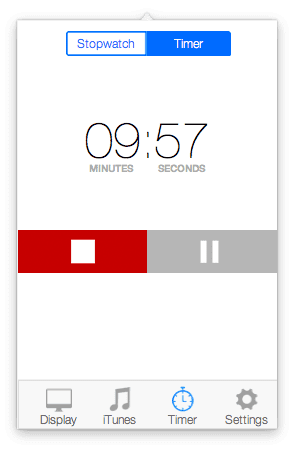
컨트롤+ Mac App Store에서 $0.99에 구입할 수 있습니다.
멍한
Muzzy는 목록에 있는 모든 앱 중에서 가장 예쁘지만 기능이 가장 적은 앱입니다. 이는 Mac 키보드에서 아직 사용할 수 없는 기능만 포함하는 것 같습니다.

예를 들어 키보드에서 뒤로 건너뛰기, 앞으로 건너뛰기, 재생/일시 중지 및 볼륨 조절을 할 수 있습니다. 하지만 노래를 탐색하거나, 앨범 아트워크를 보거나, 현재 앨범이나 재생 목록을 보고, 주문형 노래를 선택하는 것은 할 수 없습니다. Muzzy를 사용하면 키보드 작업이 아닌 모든 작업을 수행할 수 있습니다.
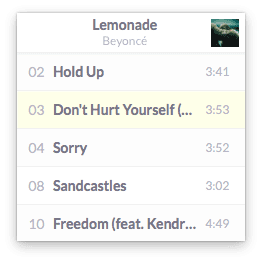
Muzzy의 음악을 일시 중지하는 것과 같은 간단한 작업을 수행할 수 없다는 것은 다소 짜증나는 일이지만, Muzzy의 미니멀리즘 덕분에 작업이 빠르고 복잡해지지 않습니다. 멍한 iTunes에서만 작동하며 Mac App Store에서는 무료입니다.
바튠즈
BarTunes는 기본적으로 메뉴 표시줄에 대한 컨트롤 클릭 메뉴와 같습니다. 앨범 아트워크가 표시되지 않으며(이상하게도 메뉴 표시줄에 작은 아이콘으로 표시될 수 있지만 약간 반직관적임) 시각적 컨트롤도 없습니다. BarTunes 아이콘을 클릭하면 현재 재생 중인 노래와 재생, 다음, 이전 및 평가에 대한 텍스트 메뉴 항목을 볼 수 있습니다.

하지만 좋은 점은 SkipTunes와 마찬가지로 재생 컨트롤을 추가하고 메뉴 표시줄 아이콘 바로 옆으로 건너뛸 수도 있다는 것입니다. 처리할 클릭이 한 번 줄어듭니다.
우아함과는 거리가 멀지만 기본적이고 완벽하게 기능적입니다. 바튠즈 iTunes에서만 작동하며 Mac App Store에서는 무료입니다.
또한 참조:작은 Chrome 앱으로 좋아하는 장르의 최신 유행 노래에 빠르게 액세스하는 방법
최종 업데이트 날짜: 2022년 2월 3일
위 기사에는 Guiding Tech 지원에 도움이 되는 제휴 링크가 포함될 수 있습니다. 그러나 이는 당사의 편집 무결성에 영향을 미치지 않습니다. 콘텐츠는 편견 없이 진실성을 유지합니다.

작성자
George Tinari는 7년 넘게 기술에 관한 가이드, 노하우, 뉴스, 리뷰 등을 저술해 왔습니다. 그는 대개 노트북 앞에 앉아 식사를 하고, 음악을 듣거나 큰 소리로 노래를 따라 부릅니다. 타임라인에 더 많은 불만 사항과 풍자가 필요한 경우 Twitter @gtinari에서 그를 팔로우할 수도 있습니다.